【開箱】NETGEAR GS108Tv2 支援 Link Aggregation 網路聚合技術 8 PORT SWITCH
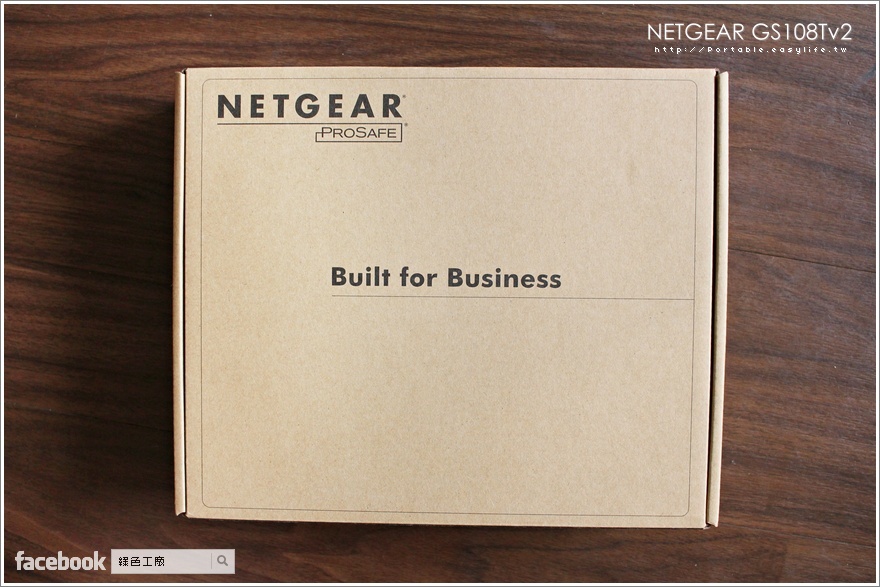 為什麼一定要 Link Aggregation?這時機點除了剛好測試 Synology DiskStation DS715 之外,我也算是在健全自己的網路環境,現在家用最快的網路介面頂多是 Gigabit,區網傳輸速度 100MB/s 大概就到頂了,不過硬碟的存取速度卻遠大於網路速度,以我目前正在使用的 Synology DS1813+ 來看,讀取速度為 245 MB/s,寫入速度為 208 MB/s,要把傳輸效率頂上去的話,Link Aggregation 合併頻寬是絕對需要的。
為什麼一定要 Link Aggregation?這時機點除了剛好測試 Synology DiskStation DS715 之外,我也算是在健全自己的網路環境,現在家用最快的網路介面頂多是 Gigabit,區網傳輸速度 100MB/s 大概就到頂了,不過硬碟的存取速度卻遠大於網路速度,以我目前正在使用的 Synology DS1813+ 來看,讀取速度為 245 MB/s,寫入速度為 208 MB/s,要把傳輸效率頂上去的話,Link Aggregation 合併頻寬是絕對需要的。  Link Aggregation 合併頻寬的通訊協協定是 IEEE 802.3ad,光是這個通訊協定就價值不斐,一般家用的 Switch 絕對無法支援,通常會被歸類為企業級的 Switch,只要有企業兩個字就是貴,而且企業使用大多都是 16 PORT 起跳,對我這等家庭用戶來說又太多,二來是費用也負擔不起,因此 8 PORT 又支援 IEEE 802.3ad 的 SWITCH 難能可貴,雖然價格也不低,我只能說這是一種網路設備的投資,就像許多家庭用戶也會買到頂規的無線分享器,要網路速度的確是要下重本才能擁有。
Link Aggregation 合併頻寬的通訊協協定是 IEEE 802.3ad,光是這個通訊協定就價值不斐,一般家用的 Switch 絕對無法支援,通常會被歸類為企業級的 Switch,只要有企業兩個字就是貴,而且企業使用大多都是 16 PORT 起跳,對我這等家庭用戶來說又太多,二來是費用也負擔不起,因此 8 PORT 又支援 IEEE 802.3ad 的 SWITCH 難能可貴,雖然價格也不低,我只能說這是一種網路設備的投資,就像許多家庭用戶也會買到頂規的無線分享器,要網路速度的確是要下重本才能擁有。 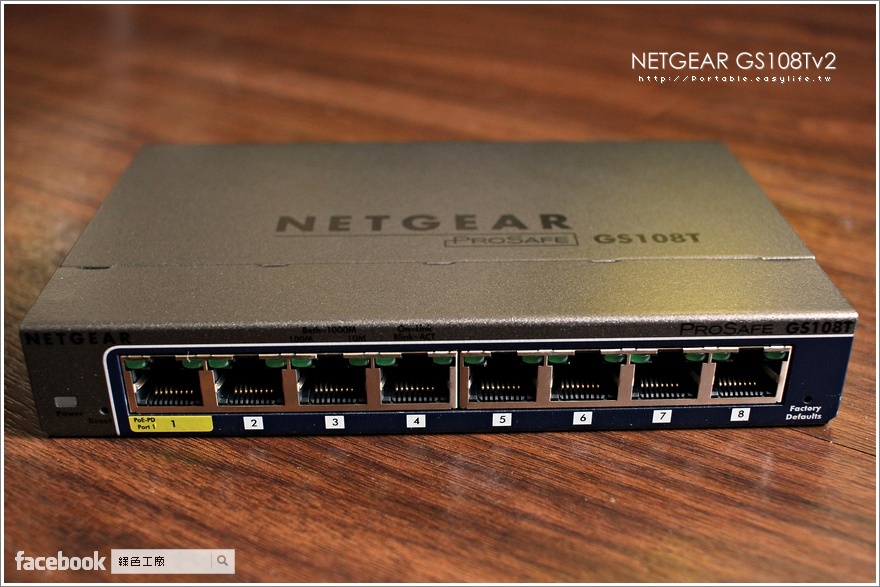 8 PORT 的 Switch 其實也不太夠我用,我只能說我家裡的網路設備太多,我光是 DS1813 就佔據 4 PORT,DS715 又佔據 2 PORT,8 PORT 就沒剩幾個了,還要連接電腦、有線網路攝影機、伺服器等等,所以我又分接了一個家用 8 PORT 的 Switch 才夠用,NETGEAR GS108Tv2 主要就連接 NAS 為主,若單一電腦要把傳輸速度操上去,還要升級成 Dual Port 的網卡,就連硬碟都要夠猛才有辦法,這真的是很花錢的一件事。
8 PORT 的 Switch 其實也不太夠我用,我只能說我家裡的網路設備太多,我光是 DS1813 就佔據 4 PORT,DS715 又佔據 2 PORT,8 PORT 就沒剩幾個了,還要連接電腦、有線網路攝影機、伺服器等等,所以我又分接了一個家用 8 PORT 的 Switch 才夠用,NETGEAR GS108Tv2 主要就連接 NAS 為主,若單一電腦要把傳輸速度操上去,還要升級成 Dual Port 的網卡,就連硬碟都要夠猛才有辦法,這真的是很花錢的一件事。 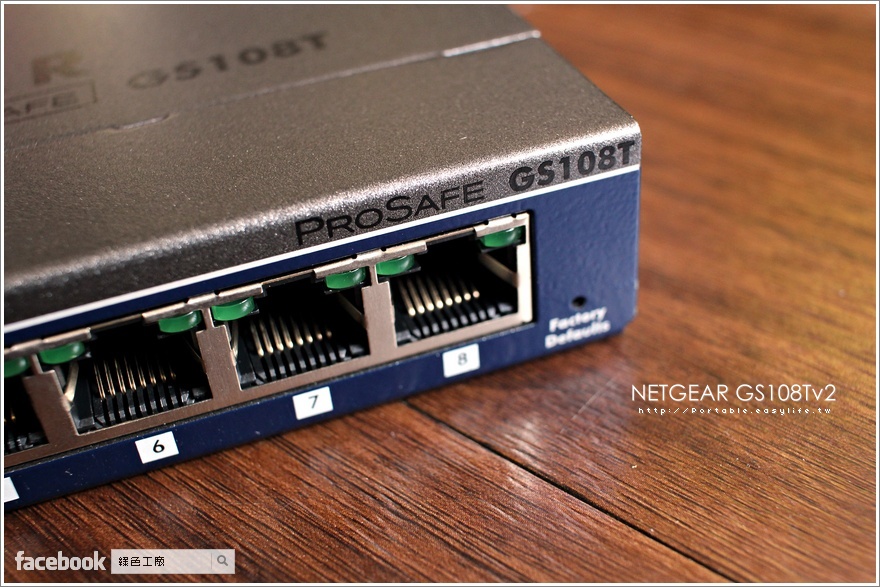 不過還好我沒有那麼大的野心,並不是要與酖台電腦衝上 200MB/s,建立起 Link Aggregation 的環境是要讓多台電腦同時傳輸時仍保有順暢的速度,甚至定時跑一些網路備份作業時,不會因為網路大量傳輸而影響電腦網路的頻寬,若你是在小公司裡面建置了一台 NAS,又同時很多人在取用資料,選擇使用像 NETGEAR GS108Tv2 的交換器,就是頻款問題的解決之道。
不過還好我沒有那麼大的野心,並不是要與酖台電腦衝上 200MB/s,建立起 Link Aggregation 的環境是要讓多台電腦同時傳輸時仍保有順暢的速度,甚至定時跑一些網路備份作業時,不會因為網路大量傳輸而影響電腦網路的頻寬,若你是在小公司裡面建置了一台 NAS,又同時很多人在取用資料,選擇使用像 NETGEAR GS108Tv2 的交換器,就是頻款問題的解決之道。 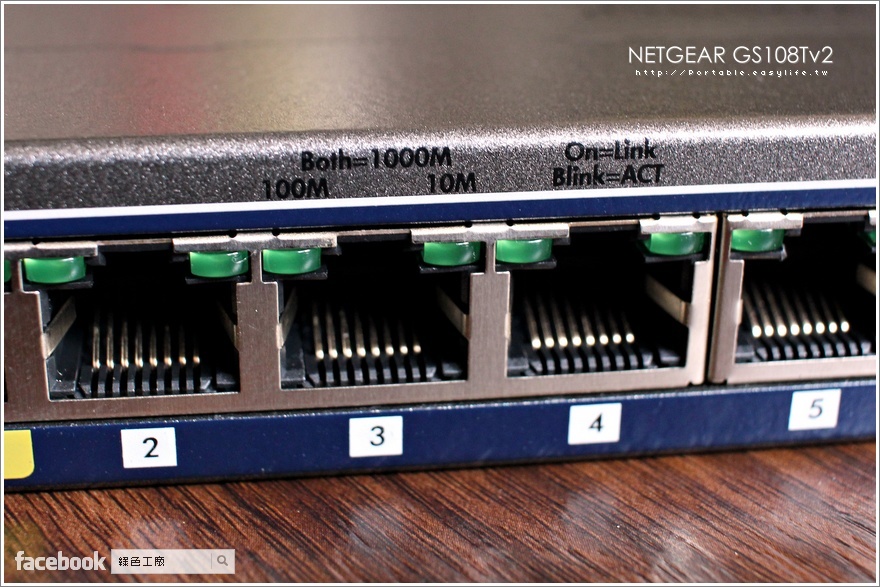 第一個 PORT 支援 PoE(Power over Ethernet),也就是透過網路線來供電,不過你也找到支援供電的設備才可以。每個網路有兩顆燈號,若是亮左邊那顆代表傳輸速度只有 10M,亮右邊那顆傳輸速度為 100M,兩顆都亮就達到 1000M 的傳輸速度,也就是 Gigabit 該有的速度,透過燈號來快速辨別網路傳輸速度,大多家用等級 Gigabit 交換器也有燈號辨識的功能。
第一個 PORT 支援 PoE(Power over Ethernet),也就是透過網路線來供電,不過你也找到支援供電的設備才可以。每個網路有兩顆燈號,若是亮左邊那顆代表傳輸速度只有 10M,亮右邊那顆傳輸速度為 100M,兩顆都亮就達到 1000M 的傳輸速度,也就是 Gigabit 該有的速度,透過燈號來快速辨別網路傳輸速度,大多家用等級 Gigabit 交換器也有燈號辨識的功能。  耗電量非常的小,基本上應該算是很節能吧!
耗電量非常的小,基本上應該算是很節能吧!  鋁合金金屬機身,有較好的散熱效率,坦白說持續運作時摸起來是頗高溫的,不過是沒有遇到熱當等問題,機身下方還有壁掛的溝槽,NETGEAR 還有一款 GSS108E 我也超心動,因為體積很迷你,很適合放在家中的網路箱之內,放在桌邊或是壁掛都超省空間的,不過 GSS108E 就不支援 IEEE 802.3ad。
鋁合金金屬機身,有較好的散熱效率,坦白說持續運作時摸起來是頗高溫的,不過是沒有遇到熱當等問題,機身下方還有壁掛的溝槽,NETGEAR 還有一款 GSS108E 我也超心動,因為體積很迷你,很適合放在家中的網路箱之內,放在桌邊或是壁掛都超省空間的,不過 GSS108E 就不支援 IEEE 802.3ad。  來看看我目前的網路設備有哪些?NETGEAR Nighthawk 夜鷹 X6 R8000 是我主要對外的連線,小米路由控制智能燈泡、In-Snergy 雲端智慧綠能管理系統、中興保全的網路設備、兩台 8 PORT 的 Switch,網路線 RJ45 光目前檯面上就有 25 個居多,大會誤以為我是開網咖的不為過,我自己也覺得怎麼那麼複雜。
來看看我目前的網路設備有哪些?NETGEAR Nighthawk 夜鷹 X6 R8000 是我主要對外的連線,小米路由控制智能燈泡、In-Snergy 雲端智慧綠能管理系統、中興保全的網路設備、兩台 8 PORT 的 Switch,網路線 RJ45 光目前檯面上就有 25 個居多,大會誤以為我是開網咖的不為過,我自己也覺得怎麼那麼複雜。  夜間燈光也很美唷^^,哈哈哈哈!或許只有我覺得美,我書桌旁邊那一區溫度可高了,這一點就不是很美。
夜間燈光也很美唷^^,哈哈哈哈!或許只有我覺得美,我書桌旁邊那一區溫度可高了,這一點就不是很美。 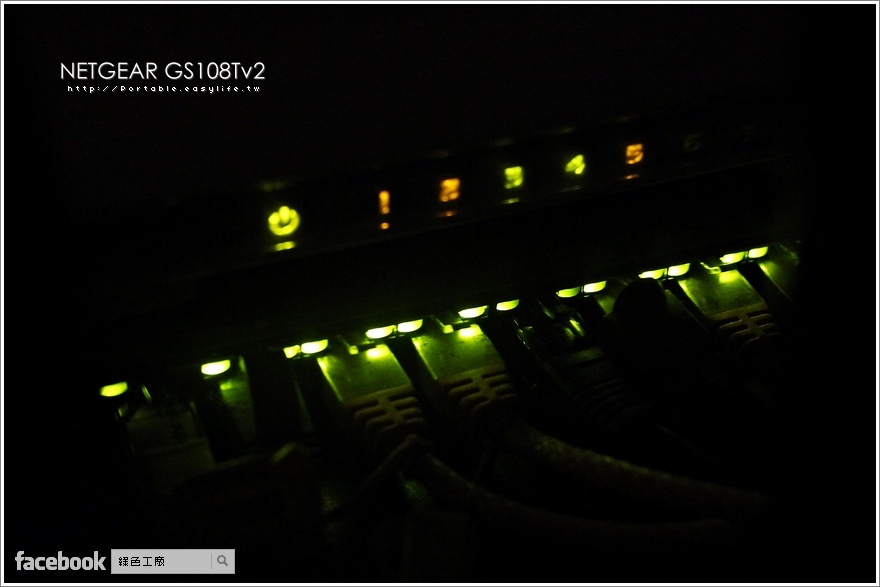 特寫 NETGEAR GS108Tv2 的夜景,自我感覺良好!哈哈哈哈哈哈!
特寫 NETGEAR GS108Tv2 的夜景,自我感覺良好!哈哈哈哈哈哈! 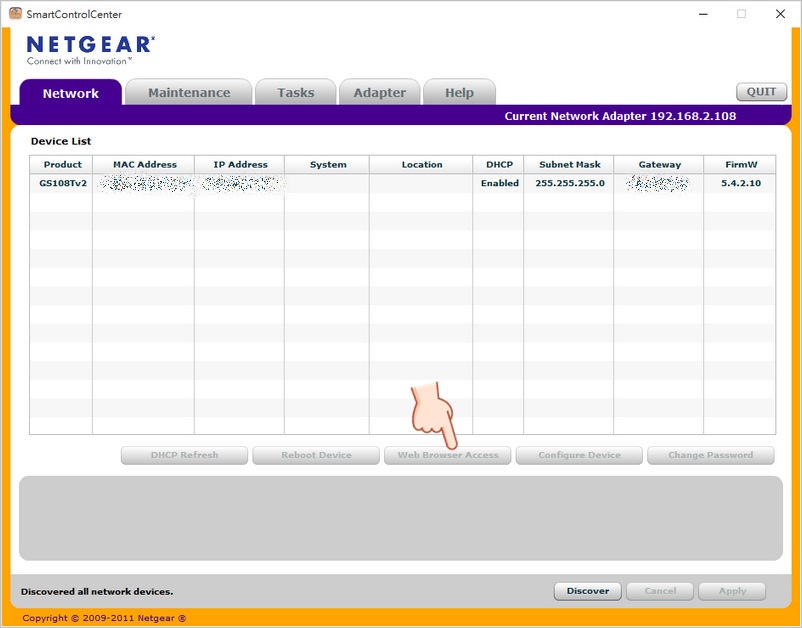 △ 接著帶大家看設定部分,首先必須安裝 NETGEAR SmartControlCenterManager 來搜尋區網內的 Switch 網路 IP,選取之後點選 Web Browser Access 來連線設定,所有設定透過網頁就可以完成了!
△ 接著帶大家看設定部分,首先必須安裝 NETGEAR SmartControlCenterManager 來搜尋區網內的 Switch 網路 IP,選取之後點選 Web Browser Access 來連線設定,所有設定透過網頁就可以完成了! 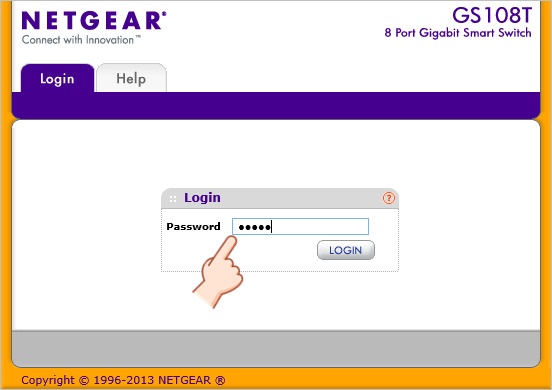 △ 預設的密碼就 password,登入之後記得修改掉唷!
△ 預設的密碼就 password,登入之後記得修改掉唷! 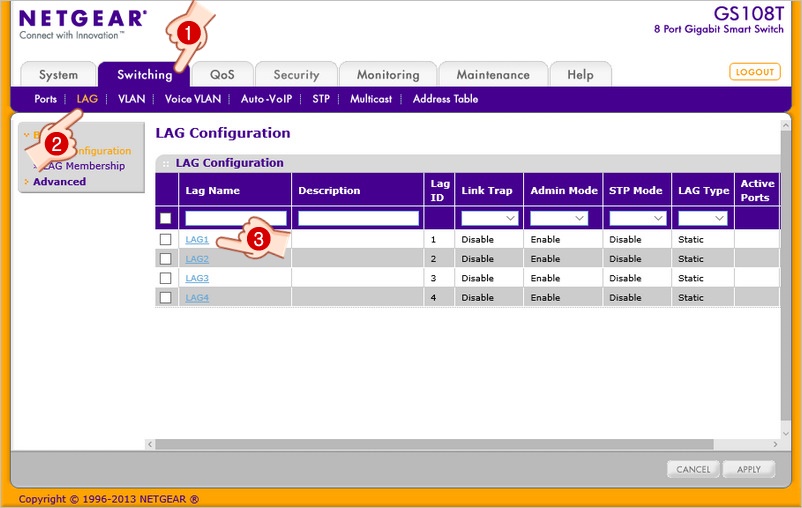 △ Link Aggregation 的設定從 Switching > LAG,可以設定四組 LAG,點選 LAG 名稱後即可進入設定。
△ Link Aggregation 的設定從 Switching > LAG,可以設定四組 LAG,點選 LAG 名稱後即可進入設定。 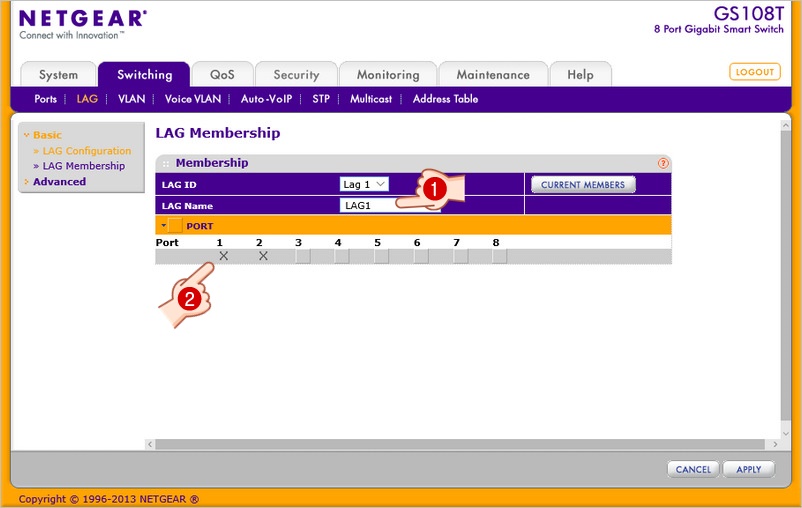 △ 自己設定 LAG 的名稱,自己方便於辨識即可,再點開 PORT 的部分勾選要合併的網路 PORT,之後 APPLY 套用設定。
△ 自己設定 LAG 的名稱,自己方便於辨識即可,再點開 PORT 的部分勾選要合併的網路 PORT,之後 APPLY 套用設定。 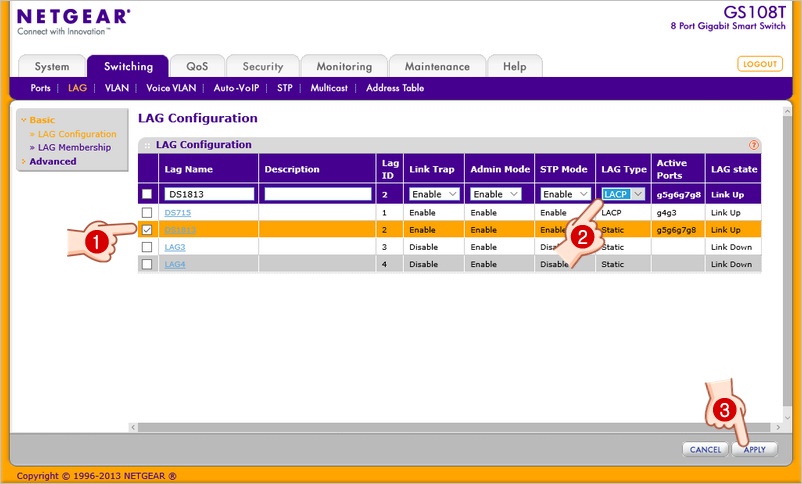 △ 接著回到 Switching > LAG 的主頁面,勾選要設定 Link Aggregation 的 LAG,勾選後修改 LAG Type 的部分為 LACP,最後 APPLY 套用就可以生效,操作上並不困難。
△ 接著回到 Switching > LAG 的主頁面,勾選要設定 Link Aggregation 的 LAG,勾選後修改 LAG Type 的部分為 LACP,最後 APPLY 套用就可以生效,操作上並不困難。 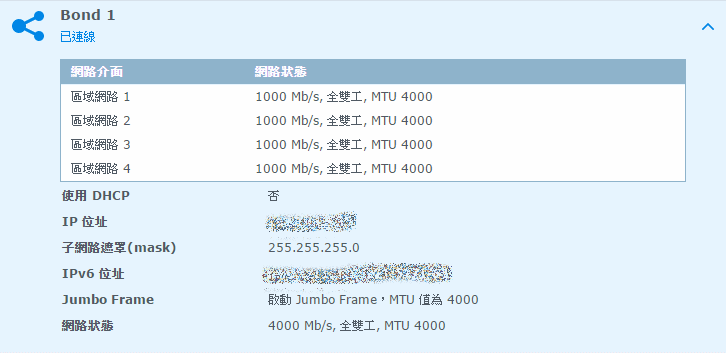 △ 看看我 Synology DS1813+ 的網路狀態,合併四條網路的速度多達 4000 Mb/s,若硬碟速度更快的話,400MB/s 的速度很驚人,一張 CD 不用 2 秒,一張 DVD 大概只要 11 秒就能完成,能用到這樣速度爽度很驚人!
△ 看看我 Synology DS1813+ 的網路狀態,合併四條網路的速度多達 4000 Mb/s,若硬碟速度更快的話,400MB/s 的速度很驚人,一張 CD 不用 2 秒,一張 DVD 大概只要 11 秒就能完成,能用到這樣速度爽度很驚人!  NETGEAR GS108Tv2 的功能當然不止於 IEEE 802.3ad 的應用,像常見的 VLAN 虛擬網路、QoS 頻寬控管也都只是基本功能, 我目前主要是著重在合併頻寬的部分,當然 VLAN 也很好玩,只是在家裡好像不用玩那麼大,不然可以讓網路環境更加安全,在家裡這樣玩或許自 HIGH 比較多,哈哈哈!若以後玩更大再與大家分享架構與設定的部分,NETGEAR GS108Tv2 的開箱就告一段囉!
NETGEAR GS108Tv2 的功能當然不止於 IEEE 802.3ad 的應用,像常見的 VLAN 虛擬網路、QoS 頻寬控管也都只是基本功能, 我目前主要是著重在合併頻寬的部分,當然 VLAN 也很好玩,只是在家裡好像不用玩那麼大,不然可以讓網路環境更加安全,在家裡這樣玩或許自 HIGH 比較多,哈哈哈!若以後玩更大再與大家分享架構與設定的部分,NETGEAR GS108Tv2 的開箱就告一段囉!http://www.netbridgetech.com.tw/site2/business/biz-products/biz-category/product/gs108tv2/

